php小编香蕉带来了解决win7系统5分钟自动注销问题的解决方法。在使用win7系统时,有时会出现自动注销的情况,这给用户带来了一定的困扰。不用担心,我们可以通过一些简单的操作来解决这个问题。在本文中,我们将介绍win7自动注销的解决方法,帮助用户解决这个烦恼。

win7系统5分钟自动注销解决方法
1、这种方法只有双系统的用户可以使用。
2、进入另一个可以正常使用的系统,然后在“c:windowssystem32”中找到“userinit.exe”文件。
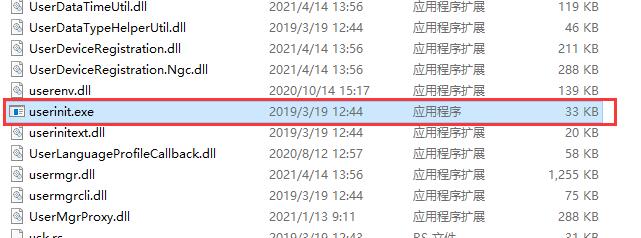
3、将这个文件备份下来。然后进入pe系统。【win7pe系统进入方法】
4、在pe系统中,按下“win+r”,输入“regedit”,回车确定。
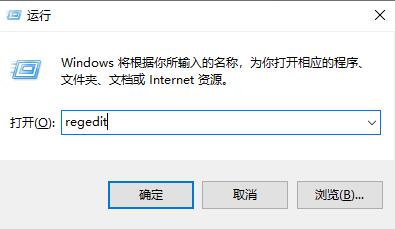
5、在注册表工具中依次进入“hkey_local_machinesoftwaremicrosoftwindows ntcurrentversionwinlogon”。
6、然后找到“userinit”,右键选择“修改”然后将它的值改为“c:windowssystem32userinit.exe”。
7、这样就可以进入之前的系统了,进入之后立马使用杀毒软件扫描杀毒。
其他解决方法:
如果以上方法都不能解决,可以考虑重装系统。
推荐镜像下载
Win7 SP1 官方旗舰版64位
Win7 x64纯净版(64位自动激活)
Win7纯净版免激活64位(笔记本专用)
系统安装方法
本站为您提供两种系统安装方法,本地硬盘安装是最为简单的安装方法。建议使用硬盘安装前先制作U盘启动工具,如果硬盘安装失败,或者您的电脑已经是开不了机、卡在欢迎界面、进不去桌面、蓝屏等情况,那么就需要选择U盘重装系统。
温馨提醒:重装系统时会格式化当前系统盘(一般是C盘),一定要提前备份好C盘和桌面上数据。
以上是win7系统5分钟自动注销怎么办?win7自动注销解决方法的详细内容。更多信息请关注PHP中文网其他相关文章!




